Как делать скриншоты с видео в Chrome
Вам захочется узнать, как делать снимки экрана из видео в Chrome, как только вы найдете идеальный кадр, который хотите запечатлеть. Наиболее часто используемый метод — нажать «Print Screen» в Windows или нажать «Command-Control-Shift-4» на Mac, чтобы подготовить копию к вставке. Но теперь Chrome сделал этот процесс еще проще и желательнее, представив функцию «Копировать видеокадр». Эта функция, доступная для использования в ChromeOS, Windows, Mac и Linux, начиная с версии 116, имеет большое преимущество. Он не только просто захватывает кадр и не накладывает на него никаких помех, но и сохраняет установленное разрешение видео. Так, например, если видео воспроизводится с разрешением 1080p, именно в этом разрешении будет сделан снимок экрана — аналогично для 4K, 720p и т. д. Итак, давайте рассмотрим, как делать снимки экрана из видео в Chrome. Однажды попробовав, вы уже не вернетесь к старым, более неуклюжим методам.
Как делать скриншоты с видео в Chrome
В браузере Chrome:
- Пауза и щелчок правой кнопкой мыши
- Выберите «Копировать видеокадр».
- Вставить рамку
Читайте дальше, чтобы увидеть подробные инструкции для каждого шага.Примечание. Хотя снимки экрана, показанные ниже, сделаны на Mac, шаги по настройке снимков экрана из видео в Chrome должны выглядеть более или менее одинаково на любом устройстве.
1. Сделайте паузу и щелкните правой кнопкой мыши.
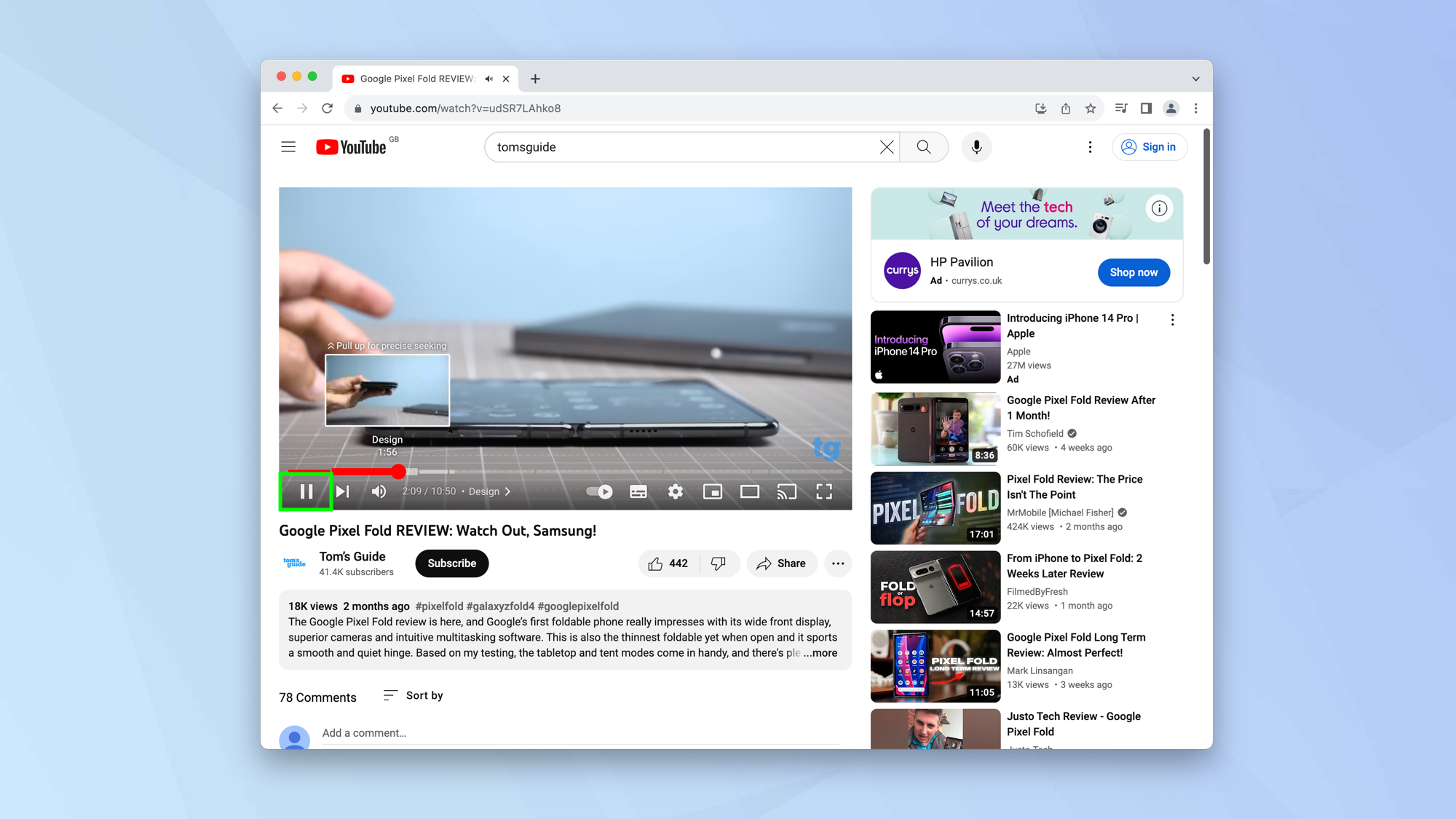
(Изображение: © Future) Прежде всего, приостановите воспроизведение видео в Chrome в тот момент, когда вы хотите сделать снимок экрана. Затем щелкните правой кнопкой мыши по видео (если вы не смотрите видео на YouTube, в этом случае вам нужно дважды щелкнуть правой кнопкой мыши).
2. Выберите «Копировать видеокадр».
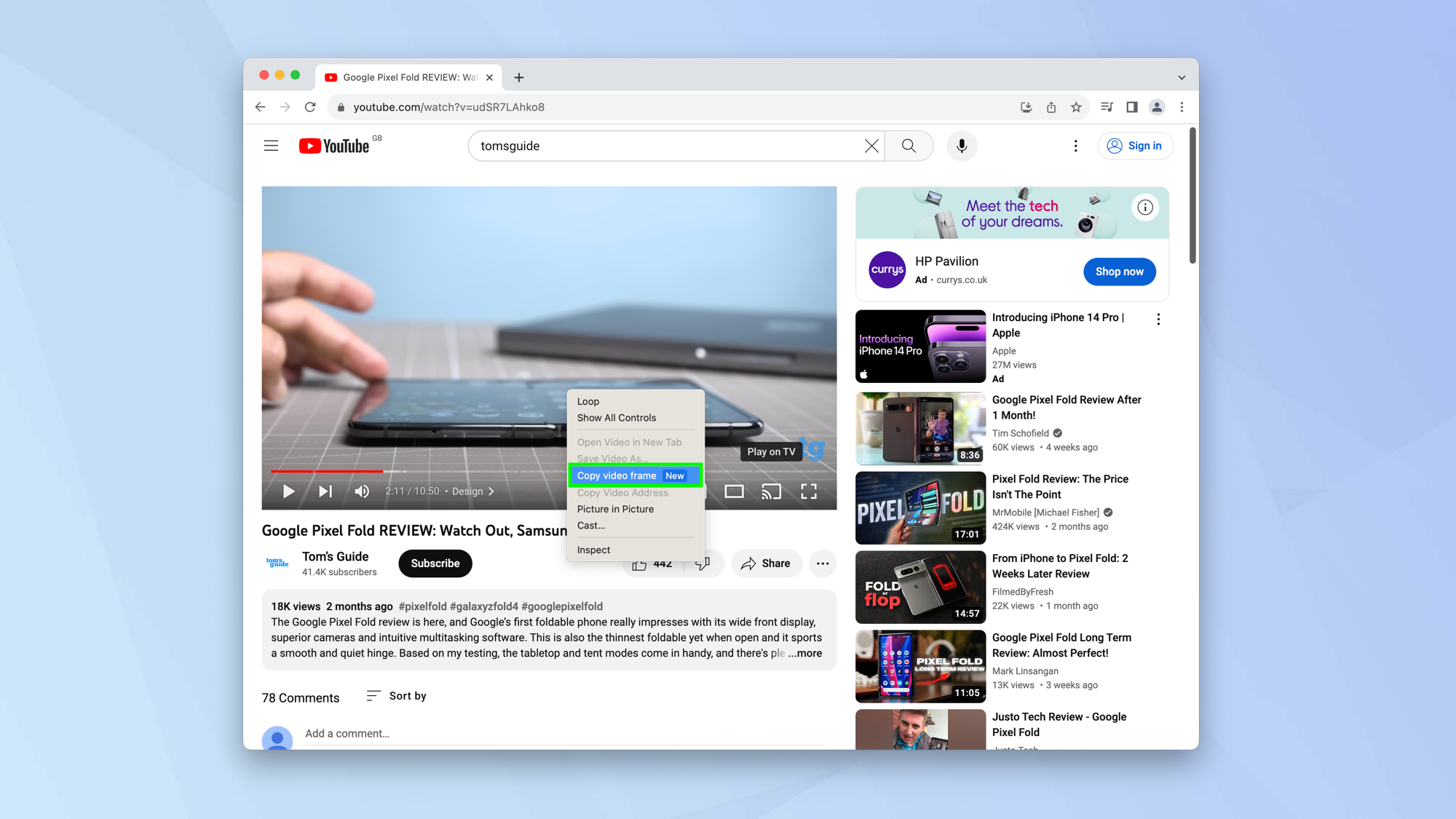
(Изображение: © Future) Теперь выберите в меню «Копировать видеокадр». При этом кадр будет захвачен, при этом все наложения на экран, такие как кнопки управления и индикатор выполнения, будут удалены.
3. Вставляем рамку
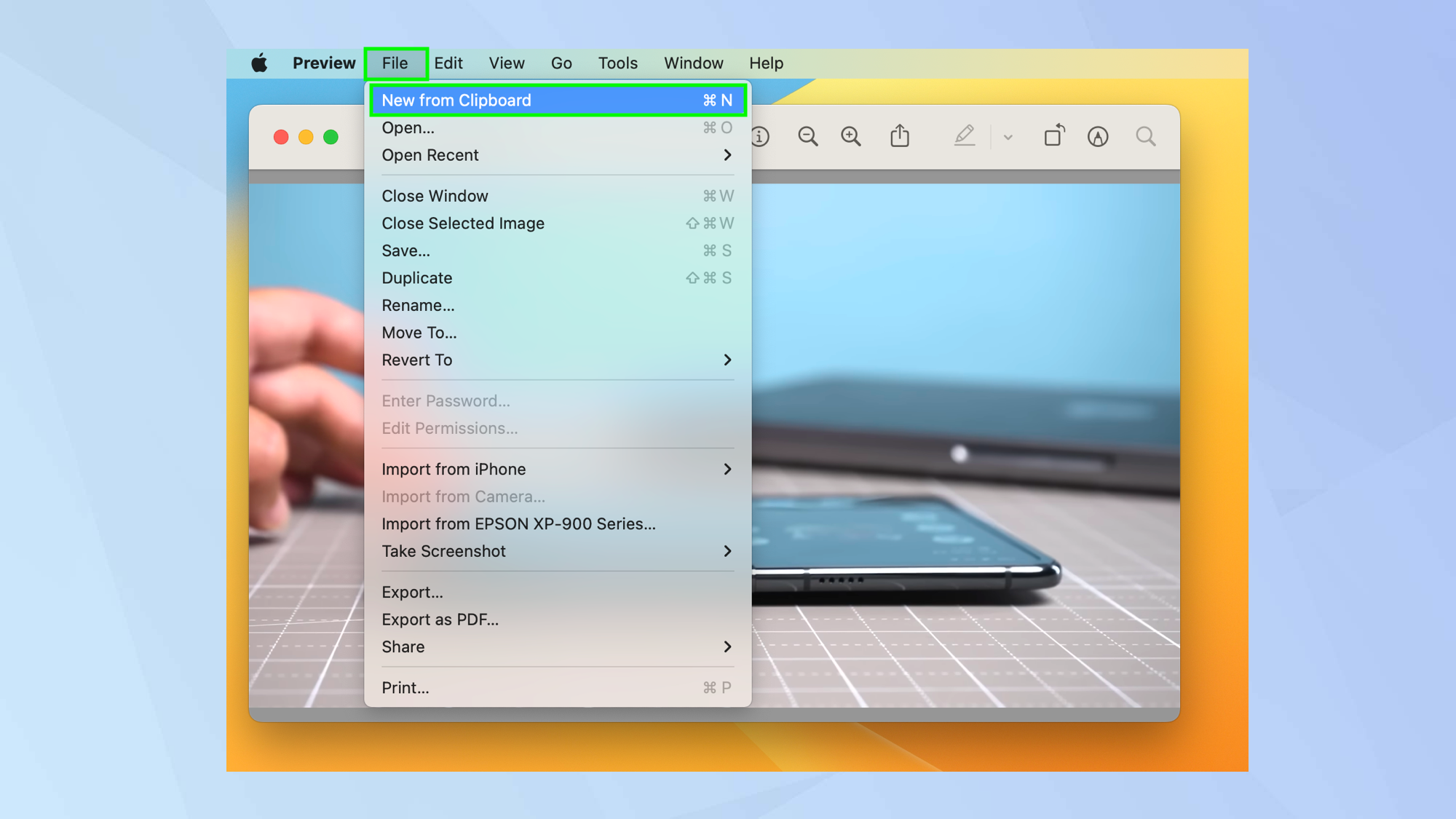
(Изображение: © Future) Теперь вы можете вставить кадр в такое приложение, как Microsoft Paint (щелкните правой кнопкой мыши и выберите «Вставить») или Mac Preview (выберите «Файл» > «Создать с клавиатуры»). И вот. Теперь вы знаете, как делать скриншоты видео в Chrome. С помощью этого браузера вы можете делать множество других вещей. Вы можете найти 9 скрытых советов по Chrome, которые сделают просмотр страниц лучше, а также способы установки флагов Chrome. Вы также можете узнать, как настроить домашнюю страницу в Google Chrome и как очистить кеш в Chrome. Лучшие на сегодня предложения для ноутбуков — наличие на складе проверяется каждые 30 минут:






